
时间:2023-02-27 编辑:hyd
Notepad++是一款功能强大的编辑软件,不少IT工作者都需要用到这款软件编辑软件。用户如果想要设置指令让段落智能的进行换行的话,应该如何操作呢?接下来就由小编来教大家Notepad++怎么实行自动换行指令。
首先点击菜单栏上视图菜单,在弹出来的下拉列表中选择自动换行将其勾选,具体操作如下:
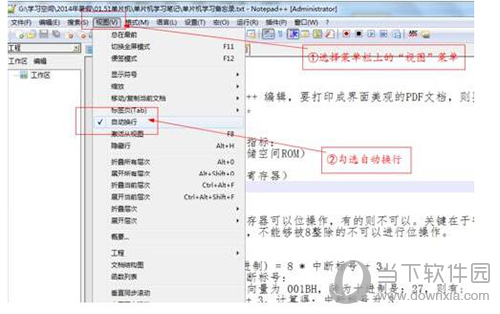
勾选完自动换行后,在输入的文字抵达边界时,下一个字符将会自动换到下一行进行显示,如图:
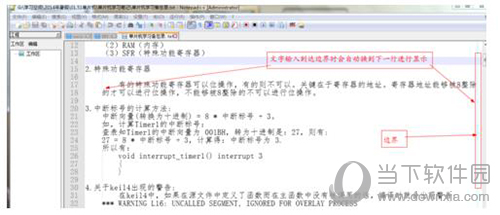
以上就是关于Notepad++怎么设置自动换行的教程中学到了呢?学成以后你的文字段落就像有了灵魂一般,会在正确的时间正确的地点完成指令。希望这个教程对大家有帮助!
以上就是游戏爱好者小编今日为大家带来的Notepad++自动换行在哪 设置换行指令方法,更多软件教程尽在游戏爱好者!
Notepad++相关攻略推荐:
Notepad++怎么进行ftp/sftp远程编辑?远程编辑图文操作攻略